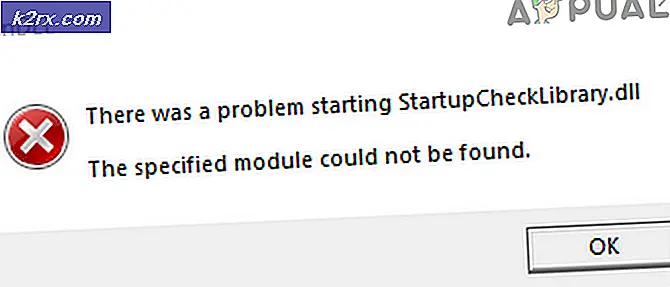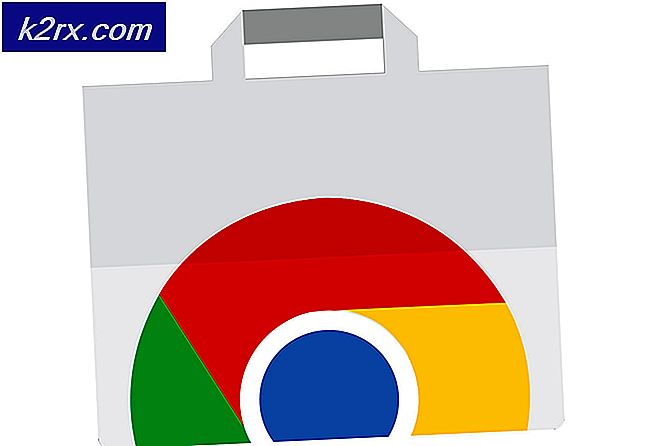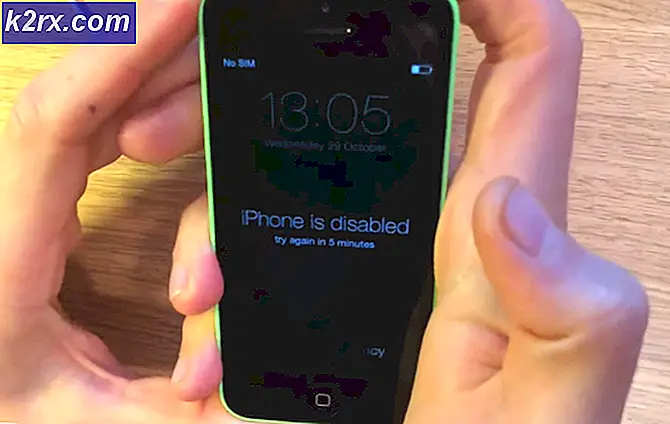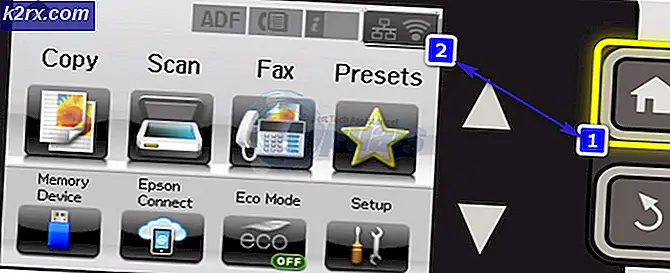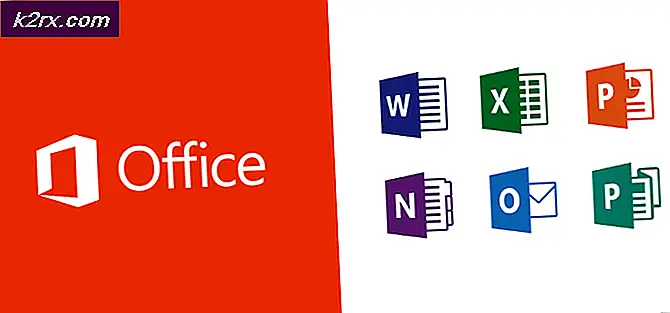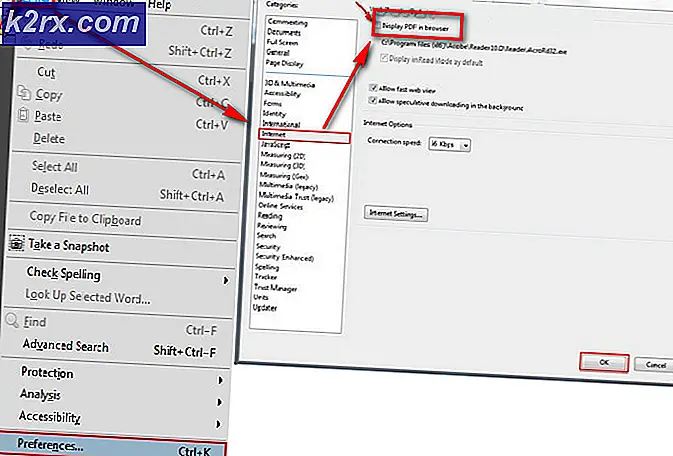วิธีการหาโทรศัพท์ Windows ของคุณลืม
ลืม Windows Phone ของคุณหรือ ตราบเท่าที่คุณมีการตั้งค่าบางอย่างที่เปิดอยู่มีคุณสมบัติที่คุณสามารถใช้เพื่อหาว่ามันอยู่ที่ไหน ไมโครซอฟต์มีระบบติดตามซึ่งช่วยให้ผู้ใช้สามารถติดตามตำแหน่งที่โทรศัพท์ของตนเองได้ทุกเมื่อซึ่งหมายความว่าคุณจะไม่ต้องสูญเสียอุปกรณ์ของคุณอีกต่อไป
เปิด "ค้นหาโทรศัพท์ของฉัน"
หากคุณไม่ได้เปิด 'ค้นหาโทรศัพท์ของฉัน' คุณจะไม่สามารถใช้คุณลักษณะนี้ได้ หากคุณยังไม่ได้ทำโปรดตรวจสอบว่าได้เปิดใช้งานแล้วในขณะนี้ ซึ่งหมายความว่าหากคุณเคยสูญเสียอุปกรณ์ของคุณในอนาคตคุณจะสามารถรับข้อมูลเกี่ยวกับสถานที่ของอุปกรณ์ของคุณได้
หากต้องการเปิด "ค้นหาโทรศัพท์ของฉัน" ให้เลื่อนไปที่ตัวเลือก "การตั้งค่า" บนหน้าจอแอพฯ และแตะ "ระบบ" ใน 'ระบบ' คุณจะเห็นตัวเลือก "ค้นหาโทรศัพท์ของฉัน" ที่ด้านบนของหน้าจอ แตะที่นี่และคุณจะได้รับกล่องโต้ตอบสองกล่อง คนแรกอ่าน:
ส่งแอปไปยังโทรศัพท์ของฉันโดยใช้การแจ้งเตือนแบบพุช (ไม่ใช่ SMS)
ครั้งที่สองอ่าน:
บันทึกตำแหน่งโทรศัพท์ของฉันเป็นระยะ ๆ และก่อนที่แบตเตอรี่หมดเพื่อให้ค้นหาได้ง่ายขึ้น
หากคุณเลือกตัวเลือกแรกคุณจะสามารถค้นหาโทรศัพท์ของคุณโดยใช้การแจ้งเตือนแบบพุชซึ่งเร็วกว่าการใช้ข้อความตัวอักษรและสามารถใช้งานได้ง่ายกว่าหากคุณไม่ได้วางแผนไว้ด้วยอินเทอร์เน็ตและข้อความแบบไม่ จำกัด
ตัวเลือกที่สองจะบันทึกตำแหน่งของโทรศัพท์ของคุณเป็นประจำซึ่งหมายความว่าจะหาโทรศัพท์ของคุณได้ง่ายขึ้นหากสูญหาย คุณจะสามารถมองเห็นการเดินทางที่โทรศัพท์ของคุณถ่ายได้ถ้าคุณทิ้งไว้บนรถไฟหรือถ้ามันถูกขโมยไปและดูว่ามันอยู่ที่ไหนตราบเท่าที่มีการเปิดเครื่อง
การหาโทรศัพท์ที่หายไปของคุณเป็นเรื่องง่าย
ตราบใดที่การตั้งค่าเหล่านี้เปิดอยู่การค้นหาโทรศัพท์ของคุณก็ทำได้ง่าย หากคุณได้ตระหนักว่าคุณไม่ได้ครอบครองโทรศัพท์ของคุณคุณจะต้องข้ามไปที่บัญชี Microsoft ของคุณ ไปที่ลิงค์นี้: www.account.microsoft.com/devices
เมื่อเข้าสู่หน้าเว็บระบบจะขอให้คุณลงชื่อเข้าใช้โปรดลงชื่อเข้าใช้โดยใช้บัญชี Microsoft เดียวกันกับที่คุณใช้ทุกครั้งที่คุณลงชื่อเข้าใช้อุปกรณ์ Windows Phone
PRO TIP: หากปัญหาเกิดขึ้นกับคอมพิวเตอร์หรือแล็ปท็อป / โน้ตบุ๊คคุณควรลองใช้ซอฟต์แวร์ Reimage Plus ซึ่งสามารถสแกนที่เก็บข้อมูลและแทนที่ไฟล์ที่เสียหายได้ วิธีนี้ใช้ได้ผลในกรณีส่วนใหญ่เนื่องจากปัญหาเกิดจากความเสียหายของระบบ คุณสามารถดาวน์โหลด Reimage Plus โดยคลิกที่นี่เมื่อคุณลงชื่อเข้าใช้แล้วคลิก 'ค้นหาโทรศัพท์ของฉัน' และกระบวนการนี้จะเริ่มขึ้น
คุณจะได้รับพร้อมท์ให้เลือกโทรศัพท์ที่คุณต้องการค้นหา เมื่อคุณเลือกแล้วคุณจะได้รับข้อมูลเพิ่มเติมเกี่ยวกับโทรศัพท์มือถือของคุณรวมถึงแผนที่ที่จะแสดงตำแหน่งโทรศัพท์ของคุณและเวลาที่อยู่ในนั้น คุณสามารถโต้ตอบกับแผนที่เพื่อเรียนรู้เพิ่มเติมว่าอยู่ที่ไหน
โทรหาโทรศัพท์ที่หายไป
ถ้าคุณรู้สึกว่าโทรศัพท์ของคุณอยู่ในบ้าน แต่ดูเหมือนจะไม่สามารถหาได้แล้วการใช้คุณลักษณะค้นหาโทรศัพท์ของฉันอาจไม่เป็นประโยชน์ แผนที่จะแสดงโทรศัพท์เป็นมั่นเหมาะในบ้านของคุณ แต่จะมองไม่เห็นเบาะรองนั่งบนโซฟา
หากต้องการค้นหาโทรศัพท์ของคุณในบ้านคุณสามารถใช้คุณลักษณะค้นหาโทรศัพท์ของฉันเพื่อโทรศัพท์ของคุณ เพื่อให้โทรศัพท์ของคุณดังขึ้นเพียงแค่ปุ่ม 'Ring' ในหน้า Find My Phone หลังจากที่คุณเลือกโทรศัพท์มือถือที่ต้องการแล้ว
นี่จะทำให้โทรศัพท์ของคุณดังขึ้นแม้ว่าคุณจะตั้งค่าให้สั่นหรืออยู่ในโหมดเงียบก็ตาม
ล็อคโทรศัพท์ที่หายไป
เพื่อป้องกันไม่ให้โทรศัพท์ของคุณถูกใช้โดยบุคคลอื่นที่ไม่ใช่คุณเมื่อคุณไม่ทราบว่าอยู่ที่ไหนคุณสามารถล็อกได้โดยใช้หน้าจอเดียวกัน เพียงแค่กดปุ่ม 'ล็อก' และทำตามคำแนะนำที่กำหนด
หากโทรศัพท์ของคุณไม่มีรหัสผ่านคุณจะต้องตั้งค่าใหม่บนหน้าจอนี้ ซึ่งหมายความว่าโทรศัพท์ของคุณจะไม่สามารถเข้าถึงได้สำหรับทุกคนที่ไม่รู้จักรหัสผ่านของคุณและหมายความว่าคุณไม่จำเป็นต้องลบโทรศัพท์ของคุณจากระยะไกลซึ่งเหมาะอย่างยิ่งสำหรับคุณในการหาโทรศัพท์มือถือของคุณในอีกไม่กี่ชั่วโมงข้างหน้านี้
ลบ Windows Phone ของคุณ
หากคุณไม่มีปัญหาในการค้นหาโทรศัพท์ตัวเลือกสุดท้ายจะลบข้อมูลอุปกรณ์ของคุณ ซึ่งหมายความว่าใครก็ตามที่มีโทรศัพท์ของคุณจะไม่สามารถเข้าถึงข้อมูลส่วนบุคคลหรือไฟล์ได้ทั้งหมด
ไปที่หน้าค้นหาโทรศัพท์ของฉันเดียวกันและกดปุ่ม 'ลบ' ตรวจสอบให้แน่ใจว่าคุณแน่ใจว่าไม่มีโอกาสที่คุณจะพบโทรศัพท์ของคุณก่อนที่จะดำเนินการนี้เนื่องจากข้อมูลส่วนบุคคลข้อมูลรูปภาพหรือไฟล์ในโทรศัพท์ของคุณจะไม่สามารถกู้คืนได้หากคุณพบโทรศัพท์มือถือของคุณ
คุณจะเห็นตัวเลือกในการเลือกช่องที่เขียนว่า "ฉันพร้อมจะลบโทรศัพท์ของฉัน" ทำเครื่องหมายที่ช่องนี้แล้วกด 'ลบ' และบริการของ Windows จะนำข้อมูลและข้อมูลส่วนบุคคลทั้งหมดออกทำให้โทรศัพท์ของคุณไม่ได้ผลกับบุคคลที่อาจขโมยข้อมูลดังกล่าว
PRO TIP: หากปัญหาเกิดขึ้นกับคอมพิวเตอร์หรือแล็ปท็อป / โน้ตบุ๊คคุณควรลองใช้ซอฟต์แวร์ Reimage Plus ซึ่งสามารถสแกนที่เก็บข้อมูลและแทนที่ไฟล์ที่เสียหายได้ วิธีนี้ใช้ได้ผลในกรณีส่วนใหญ่เนื่องจากปัญหาเกิดจากความเสียหายของระบบ คุณสามารถดาวน์โหลด Reimage Plus โดยคลิกที่นี่